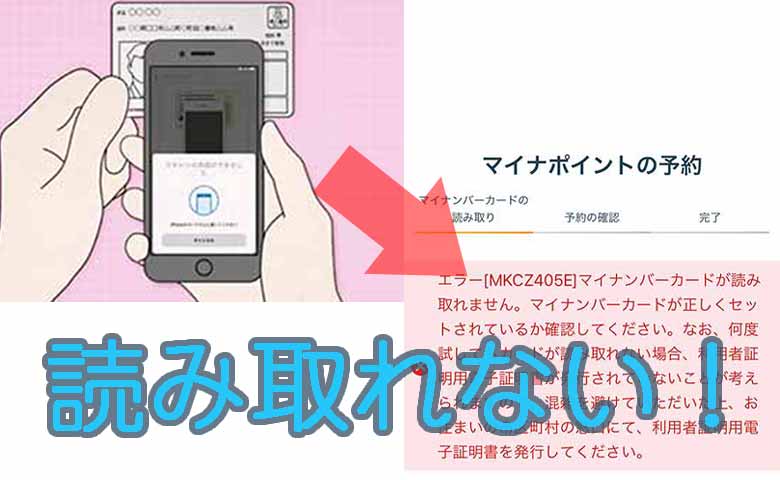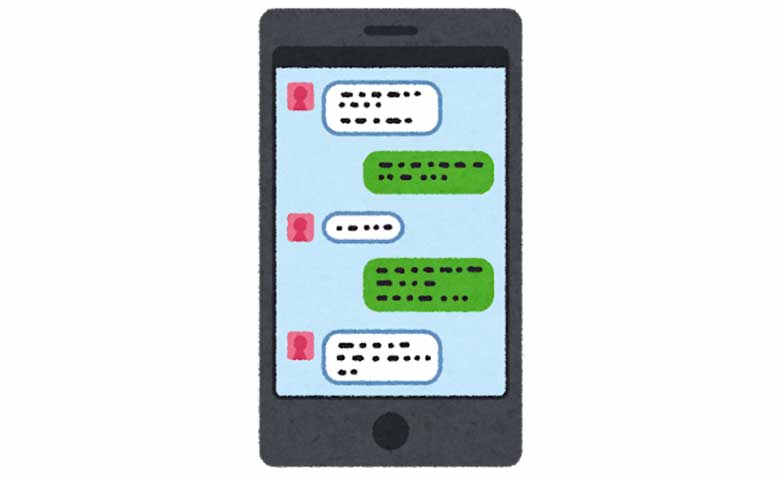
2018年の5月29日のアップデートで「LINE Labs」という機能が追加され、LINEのリリース前の新機能を試せるようにな りました。
Chromeを例にしても、まだ実装されていない機能を試したいので最新開発版のChrome Canaryを使っているくらいです。
リリース前の新機能を試せるのは少しワクワクします。
そこで、LINE Labsでまだ実装されていないLINEの新機能を試してみました。
LINE Labsでリリース前の新機能を試す
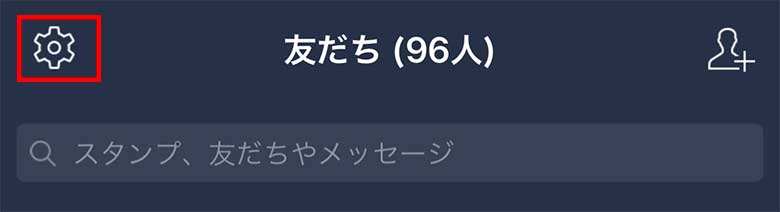
まずはLINEアプリを開き、「設定」のアイコンをタップします。
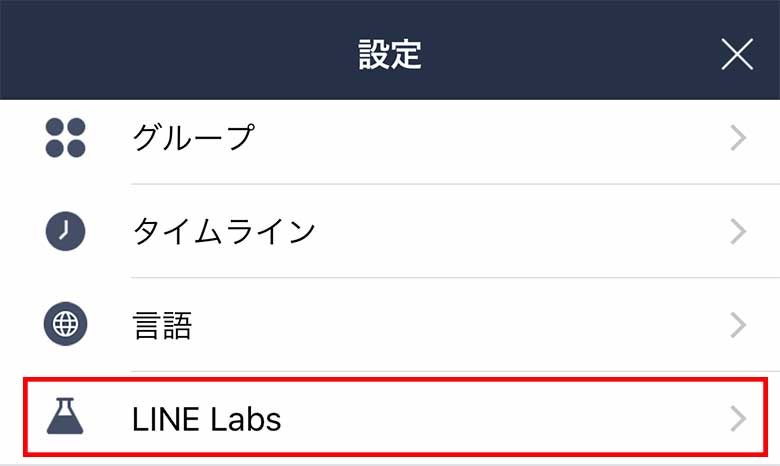
設定項目に「LINE Labs」があるのでタップします。
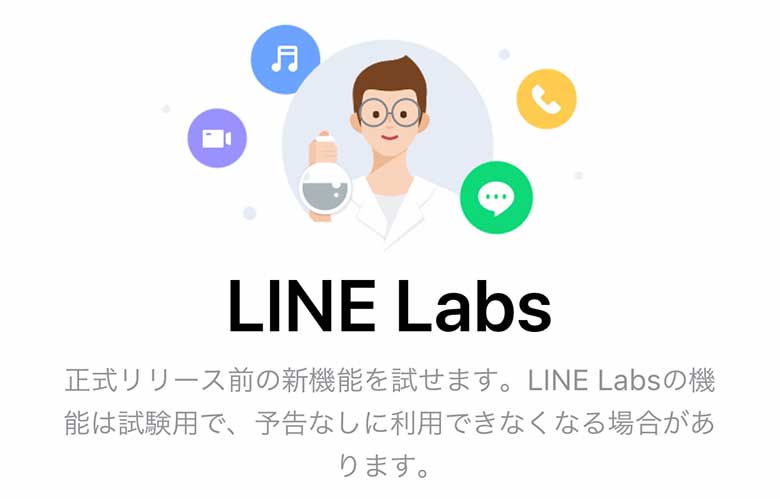
すると、「LINE Labs」が開きます。
「機能は試験的で、予告なしに利用できなくなる場合があります」
と説明に書いてあります。
LINE Labsは機能を試せても、実装されないこともあるのかもしれません。
LINE Labsで試せる機能はベータ機能。
実装されずにひっそりと消えることもあると思いますが、新しい機能を試すのは面白いです。
どんな機能を試せるんやろ!
と、わくわくしながらLINE Labsで新機能を試してみました。
新機能をONにする
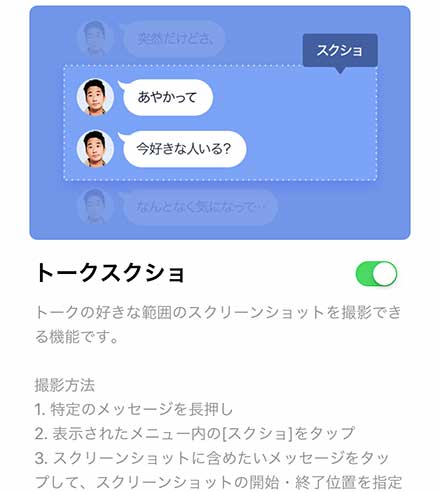
この記事を書いている時点で試せる新機能は「トークスクショ」という機能。
説明を読むと、トークルームの任意の範囲のスクリーンショットを撮れるらしいです。
そして端末に保存したり、他のトークに送ることができるらしいです。
早速機能をONにして「トークスクショ」を試してみました。
トークスクショを使ったみた
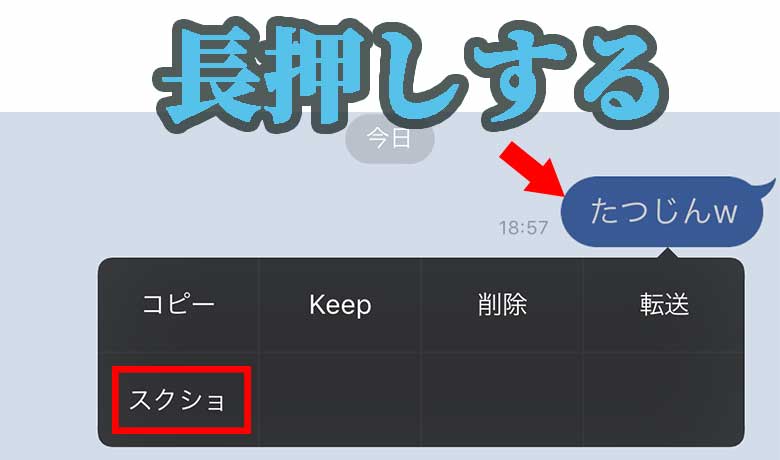
メッセージを長押しするとメニューが開くので「スクショ」を選択します。
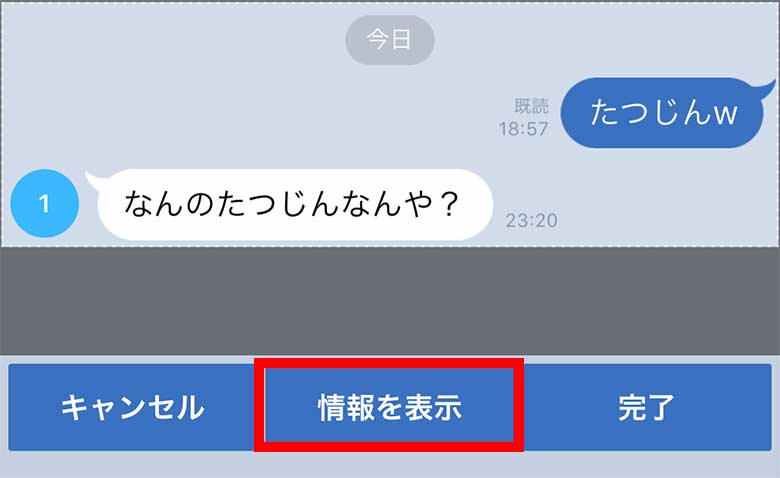
他のメッセージをタップすると「開始位置」と「終了位置」を設定できるので、スクショを撮りたい範囲を選択します。
そして「情報を表示」でトークの相手が表示され、「情報を隠す」ではトークの相手が〇数字になって隠れます。
「情報を隠す」では、友達のプライバシーを保護することができます。
「選択範囲」・「情報を表示するか」決めたら「完了」をタップします。
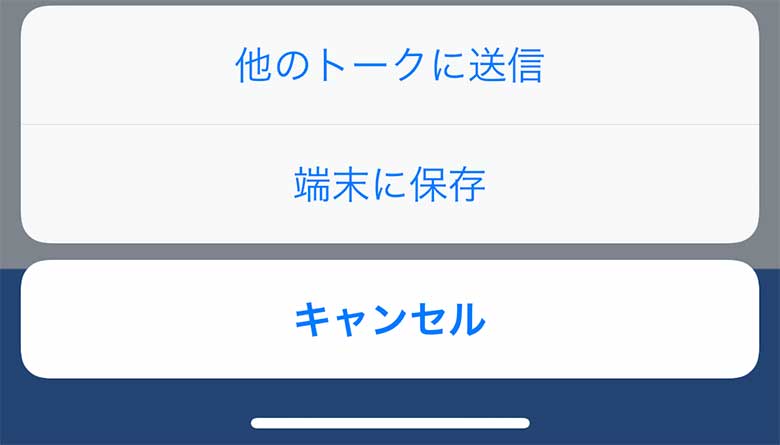
そしてスクショを「他のトークに送信」するか、「端末に保存」するか選びます。
他のトークに送信する
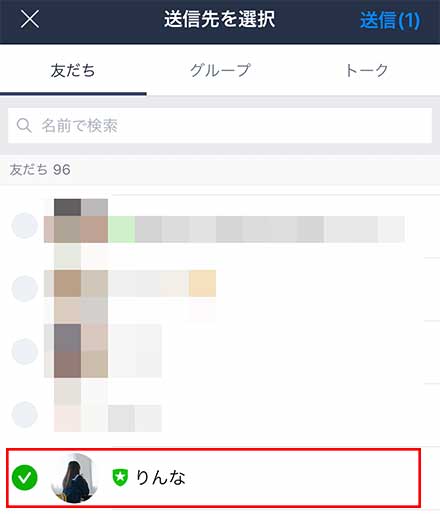
「他のトークに送信」をタップすると、送信する友達を選択する画面になります。
全てモザイク処理するのもあれなので、今回はMicrosoftのAI「りんな」に送信することにしました。
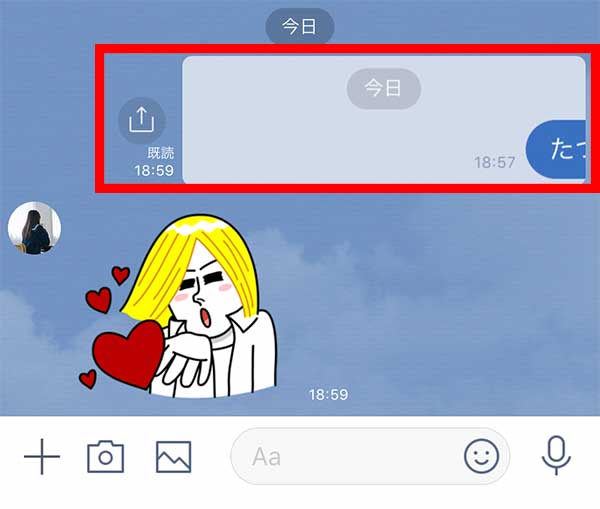
するとスクショがトークルームに送信されました。
ただ、この状態だと「たつ」しかわかりません。
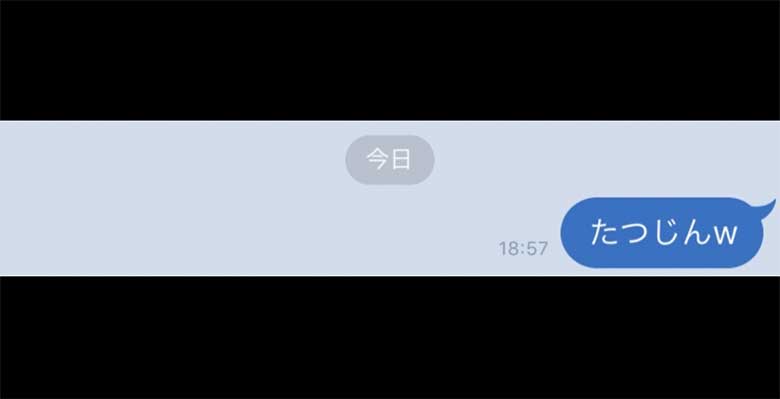
画像をタップしてみると、先ほど撮ったスクショ全体が表示されました。
また、画像の横にある共有ボタンをタップすると、再び他のトークルームに送信できます。
端末に保存する
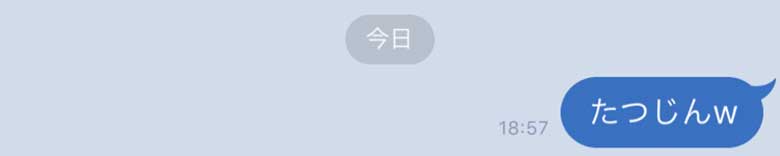
「端末に保存」を選択すると、iPhoneの場合は「写真アプリ」にスクショが保存されます。
まとめ
一部のメッセージの画像が欲しい場合、全体のスクショを撮った後に「切り抜き」をする必要があります。
「トークスクショ」では選択した範囲だけのスクショが撮れる点で便利だと思います。ただ、
こんなのが送られてきたんだけど…。
なんやと 笑
と、LINEをさらされるのに使われるかもしれません(笑)。
LINE Labsでは今回試してみた「トークスクショ」のように、まだ実装されていない新機能がためせるので面白いと思います。
今日のたつじんへの一歩
LINEの公式サイトを見ると、「トークスクショ」は「トークキャプチャ」という名称だったようです。
キャプチャよりスクショの方がわかりやすいからかもしれませんが、名称が変わった理由が知りたいです(笑)。